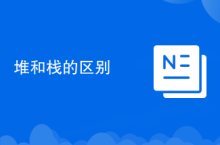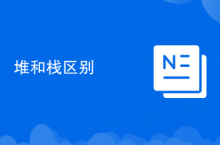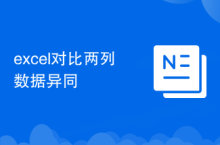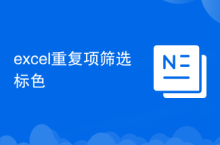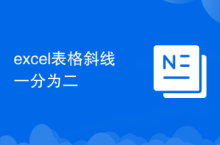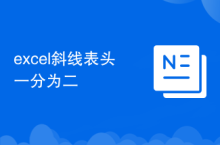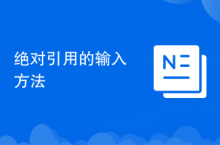答案:通过堆积条形图或条件格式在Excel中创建甘特图,可直观展示任务的开始时间、持续时间和进度。一、使用堆积条形图:1、准备含任务名称、开始日期、结束日期和持续天数的数据表;2、插入“起始空白”辅助列,值为开始日期减项目最早开始日期;3、选择任务名称及“起始空白”“持续天数”两列;4、插入“堆积条形图”;5、将“起始空白”系列设置为无填充,形成甘特图时间条。二、利用条件格式:1、列出任务名称;2、设置时间轴(按天/周);3、用公式判断日期是否在任务区间内;4、应用条件格式,输入如=AND(C$1>=$B2,C$1<=$C2)的公式;5、设置填充色,自动标记任务时间段,实现简易甘特图。
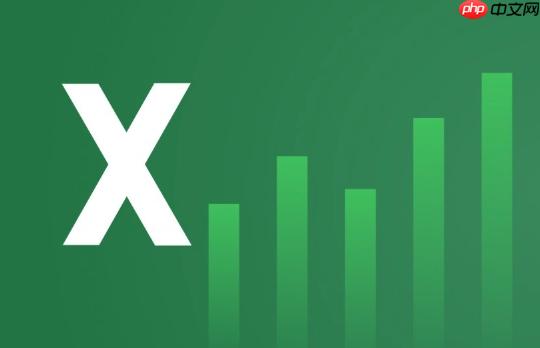
如果您需要在Excel中直观地展示项目进度和时间安排,可以通过条形图功能制作甘特图。这种图表能清晰反映任务的开始时间、持续时间和完成情况。以下是几种在Excel中创建甘特图的具体方法:
一、使用堆积条形图制作甘特图
该方法通过将任务的起始空白部分与实际持续时间部分堆叠显示,形成直观的时间条,适用于大多数项目管理场景。
1、准备数据表,包含任务名称、开始日期、结束日期和持续天数四列。
2、插入辅助列“起始空白”,其值为开始日期减去项目最早开始日期,用于生成条形图前段空白。
3、选择任务名称和“起始空白”“持续天数”两列数据。
4、点击“插入”选项卡,选择“条形图”中的“堆积条形图”。
5、右键点击图表中的“起始空白”数据系列,选择“设置数据系列格式”,将其填充设置为“无填充”。
此时可见每个任务的条形仅显示持续时间段,形成标准甘特图样式。
二、利用条件格式手动绘制甘特图
此方法适合对图表精度要求不高但希望快速查看整体进度的用户,直接在工作表中通过颜色标记时间轴。
1、在第一列列出所有任务名称。
2、从第二列开始按天或周设置时间轴标题。
3、使用公式判断当前单元格对应日期是否在任务的开始与结束日期之间。
4、选中时间轴区域,点击“开始”→“条件格式”→“新建规则”→“使用公式确定要设置格式的单元格”。
5、输入公式如:=AND(C$1>=$B2,C$1
6、设置格式填充颜色后点击确定,符合条件的单元格将自动着色,形成横向进度条。
三、通过散点图结合误差线模拟甘特图
该方法灵活性高,可精确控制每个任务条的起点和长度,适合复杂项目的时间展示。
1、建立数据表,包括任务名、开始日期、持续天数。
2、插入散点图(X Y 散点图),横轴为日期,纵轴为任务编号。
3、添加数据系列,X值为开始日期,Y值为任务顺序编号。
4、为每个数据点添加水平误差线,误差值设为持续天数。
5、隐藏原始散点标记,仅保留误差线作为任务条。
通过调整误差线样式和颜色,可实现专业级甘特图效果。
以上就是excel如何制作甘特图_Excel用条形图制作项目管理甘特图方法的详细内容,更多请关注php中文网其它相关文章!

全网最新最细最实用WPS零基础入门到精通全套教程!带你真正掌握WPS办公! 内含Excel基础操作、函数设计、数据透视表等

-
 Composer安装与使用101594次学习
Composer安装与使用101594次学习 收藏
收藏
-
 SSDB数据库使用手册88245次学习
SSDB数据库使用手册88245次学习 收藏
收藏
-
 Git工具使用小知识172020次学习
Git工具使用小知识172020次学习 收藏
收藏